配置RV130和RV130W路由器的時間設定
目標
RV130和RV130W路由器的系統時鐘為消息日誌等軟體事件提供網路同步時間戳服務。如果沒有同步時間,裝置之間日誌檔案的準確關聯就很難維護。在路由器上配置時間設定非常重要,因為它有助於排除網路故障,例如系統日誌服務會以時間戳顯示每個日誌條目。
可以手動或自動配置系統時間。當網路未連線到網路時間協定(NTP)伺服器時,手動配置非常有用。NTP用於將客戶端或伺服器時間與另一個伺服器時間或參考時間源同步。
本文提供如何在RV130或RV130W路由器上配置時間設定的說明。
適用裝置
- RV130
- RV130W
軟體版本
- 1.0.3.22
配置時間設定
步驟1.登入到路由器的基於Web的實用程式,然後選擇Administration > Time Settings。

附註:當前時間區域根據Internet時鐘顯示今天的日期和時間。

步驟2.從Time Zone下拉選單中選擇網路所在的時區。
附註:在本示例中,選擇了(GMT-8:00)太平洋時間(美國和加拿大)。

夏令時模式
步驟3.(可選)如果您的國家/地區遵守夏令時(DST),請選中Adjust for Daylight Savings覈取方塊。
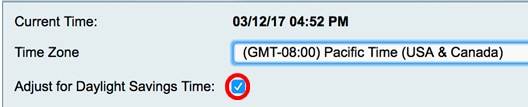
步驟4.按一下單選按鈕選擇夏令時模式。
選項包括:
附註:在此示例中,選擇了By date。
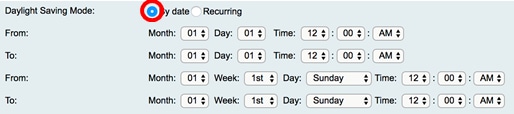
按日期
步驟5.如果您在步驟4中選擇了按日期,請從「自」區域的「月」下拉選單中選擇一個值,以設定您所在區域的DST應開始的月份。
附註:在此示例中,03用於表示March。
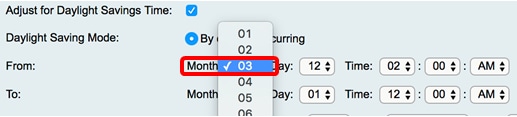
步驟6.從「天」下拉選單中選擇某天,以設定DST應在您所在區域開始的日期。
附註:在此範例中,選擇12。
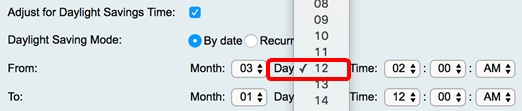
步驟7.在「時間」區域,從下拉選單中選擇一個值,以設定DST在您所在區域開始的時間。
附註:在本例中,DST將於3月12日凌晨2點開始。

步驟8.在「至」區域中,在相應的下拉選單中設定月份、日期和時間以設定DST應何時結束。
附註:在本示例中,DST將於11月11日凌晨02:00結束。
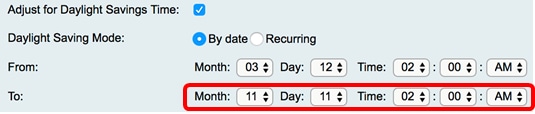
循環
步驟9.如果您在步驟4中選擇了循環,請在「月份」下拉選單中,輸入與所在地區DST開始的月份對應的編號。
附註:在本示例中,03用於表示March。

步驟10.在「週」下拉選單中,輸入希望DST開始的月份周。
附註:在本例中,第3週用於顯示本月的第三週。

步驟11.從Day下拉選單中,按一下DST在區域內開始的那一天。
附註:在本示例中,使用星期日。

步驟12.在「時間」下拉選單中,使用向上或向下箭頭選擇您所在區域的DST開始的時間。
附註:在此示例中,使用02:00 AM。

步驟13.在「至」區域中,重複從步驟9到步驟12的步驟以指定DST將在您的區域中結束的月、周、天和時間。
附註:在本例中,DST設定為在11月的第一週星期日凌晨2:00結束。

步驟14.從Daylight Saving Offset下拉選單中,選擇DST應偏移當前時間的分鐘數。
附註:在本示例中,使用+45。

步驟15.在Set Date and Time區域中,按一下單選按鈕以確定系統如何獲得時鐘和時間設定。選項包括:
附註:在本示例中,選擇了Auto。
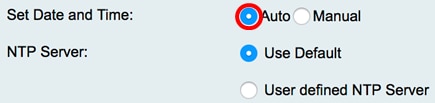
步驟16。(可選)如果在步驟15中選擇了「自動」,請按一下NTP伺服器的單選按鈕。選項包括:
- 使用預設值 — 通過公共NTP伺服器獲取日期和時間。如果選擇此選項,請跳至步驟20。
- 使用者定義的NTP伺服器 — 輸入NTP伺服器的IP地址。
附註:在此示例中,選擇使用者定義的NTP伺服器。
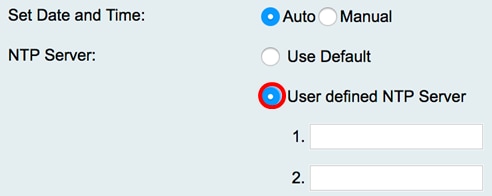
步驟17。(可選)在NTP Server 1欄位中,輸入NTP伺服器地址。主機名可由一個或多個標籤組成,這些標籤由最多63個字母數字字元組成。如果主機名包含多個標籤,則每個標籤都用句點分隔。
附註:在本示例中,使用0.ciscosb.pool.ntp.org。
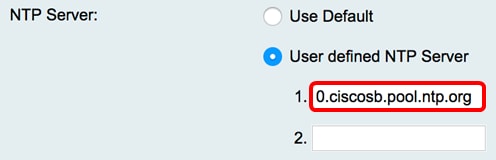
步驟18。(可選)在NTP Server 2欄位中,輸入用作故障轉移的第二NTP伺服器地址。
附註:在此示例中,使用1.ciscosb.pool.ntp.org。
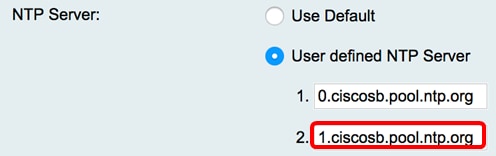
步驟19.(可選)如果在步驟15中選擇手動,請按一下下拉選單以設定日期和時間。
附註:在本示例中,日期集為2017-03-13,時間為上午12:00:00。
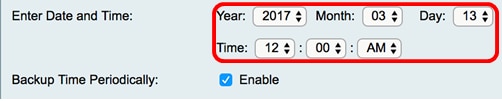
步驟20.(可選)選中Backup Time Periodic覈取方塊以允許路由器定期為時間設定建立備份。

步驟21.按一下「Save」。

您現在應該已經成功配置RV130和RV130W路由器的時間設定。

修訂記錄
| 修訂 | 發佈日期 | 意見 |
|---|---|---|
1.0 |
13-Dec-2018 |
初始版本 |
 意見
意見